Panasonic SDR-H250: 3 Подключите камеру к Использование
3 Подключите камеру к Использование : Panasonic SDR-H250
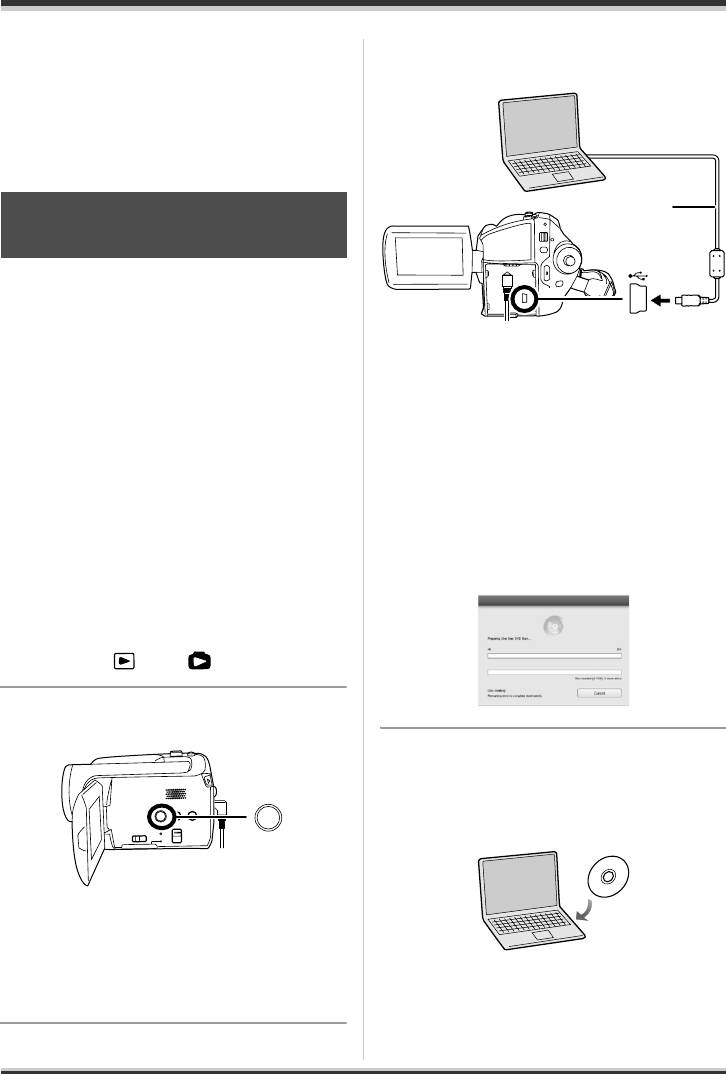
LSQT1213_RUS.book 96 ページ 2007年2月27日 火曜日 午後3時20分
Использование вместе с компьютером
3 Подключите камеру к
Использование
компьютеру.
записанных
изображений на
компьютере
A
Функция DVD COPY
(копирование DVD)
При использовании приложения ImageMixer3
диски DVD-Video могут быть легко созданы с
помощью нажатия кнопки DVD COPY на
видеокамере.
A Кабель USB (входит в комплект)
Среди изображений, записанных на жесткий
≥ Вставьте штекеры до упора. Камера и
диск видеокамеры, те сцены, которые еще не
компьютер не будут правильно работать,
были скопированы на DVD-диск с помощью
если штекеры не были вставлены
этой функции, будут автоматически выявлены
полностью.
и записаны на DVD-диск.
≥ Не используйте никакие другие кабели USB
Диски DVD-Video, созданые с помощью
кроме того, который входит в комплект (с
данной функции, могут воспроизводиться на
использованием любых других кабелей USB
проигрывателе
DVD или другом устройстве.
надлежащая работа не гарантируется).
¬Подключите к видеокамере адаптер
Отобразится окно подготовки DVD COPY
сети переменного тока и включите
(копирование DVD).
ее.
1 Поверните дисковый
переключатель режимов для
выбора или .
2 Нажмите кнопку DVD COPY.
4 Вставьте DVD-диск в дисковод
DVD
DVD.
COPY
≥ Рекомендуется использовать новые DVD-
диски.
≥ На ЖКД отображается надпись
“
ПОДКЛЮЧИТЕ КАБЕЛЬ USB.”
. Подключите
кабель USB пока отображается данное
сообщение.
Начнется запись на диск.
Нажмите еще раз кнопку DVD COPY, если
≥ По завершению записи диск выталкивается
это изображение исчезло.
из привода.
96
LSQT1213
Оглавление
- Содержaниe
- Свойства
- Вспомогательное
- Обозначение и назначение частей
- 1 Протяните ушко колпачка
- 1 Положите палец на открытую
- 1 Выдвиньте держатель
- Жесткий диск и карта SD
- Электропитание
- 1 Подключите кабель
- Установка/извлечение карты SD
- 3 Вставьте/извлеките карту SD в/
- 1 Наклоняйте джойстик вверх,
- 1 Нажмите на джойстик для
- 4 Для выбора желаемого пункта
- Установка даты и
- 3 Для открытия выбранного
- Перед съемкой
- Съемка фильмов
- 4 Нажмите кнопку MENU, затем выберите [ВЫБОР НОСИТ.] # [HDD]
- Фотосъемка
- 5 Нажмите кнопку фотосъемки []
- Различные функции
- 1 Нажмите джойстик. Затем
- 2 Наклоните джойстик вверх для 2 Наклоните джойстик влево для
- 2 Наклоните джойстик влево для
- 1 Нажмите джойстик. Затем
- 1 Нажмите джойстик. Затем
- Функции ручной съемки
- 1 Установите переключатель
- 2 Наклоните джойстик вверх для
- 1 Выберите [], поместите
- 3 Затем отрегулируйте, наклоняя
- Воспроизведение видео
- 1 Для временной остановки воспроизведения наклоните джойстик
- 1 Нажмите кнопку MENU, затем
- 3 Для выбора даты съемки сцены для воспроизведения наклоните
- Показ фотографий
- 1 Нажмите на кнопку при Редактирование сцен
- 5 При появлении сообщения
- 1 Нажмите кнопку MENU, затем
- 1 Нажмите кнопку MENU, затем
- 2 Выберите сцену, которую
- 1 Нажмите кнопку во время
- 1 Нажмите на кнопку при
- 1 Нажмите кнопку MENU, затем
- 1 Нажмите кнопку MENU, затем
- 5 При появлении сообщения
- Управление жестким
- Управление картой
- С телевизором
- С DVD-проигрывателем
- 1 Подключите камеру к видео
- 2 Выберите [PictBridge] # [HDD]
- 7 Установите размер бумаги на
- Перед использованием камеры с компьютером
- Установка
- 8 Щелкните мышью кнопку
- 1 Подключите камеру к
- 1 Дважды щелкните мышью по
- 3 Подключите камеру к Использование
- 1 Подключите камеру к
- 3 Щелкните мышью кнопку
- 1 Подключите камеру к 3 Щелкните мышью кнопку
- 7 Щелкните мышью нужную 9 Щелкните мышью [Theme] и
- Меню
- Индикация
- Функции, которые не могут быть использованы одновременно
- Часто задаваемые вопросы
- Устранение неполадок
- На что необходимо
- Определение терминов
- Технические характеристики


